Streamaは、無料のオープンソースメディアストリーミングアプリケーションです。これは、Netflixのセルフホスト型の代替手段です。簡単なドラッグアンドドロップメディア管理、美しいメディアプレーヤー、ライブ同期視聴、マルチユーザー、字幕、履歴書機能など、多数の機能があります。
このチュートリアルでは、CentOS7サーバーにStreamaをインストールします。
前提条件
- 最小限のCentOS7サーバー
- root権限
パッケージをインストールする前にサーバーを更新して、既存のパッケージとリポジトリを更新することをお勧めします。
yum -y update
Streamaは、OpenJDKまたはOracleJAVAの両方にインストールできます。このチュートリアルでは、最新バージョンのOracleJavaをサーバーにインストールします。同じように次のコマンドを実行します。
wget --no-cookies --no-check-certificate --header "Cookie:oraclelicense=accept-securebackup-cookie" "http://download.oracle.com/otn-pub/java/jdk/8u131-b11/d54c1d3a095b4ff2b6607d096fa80163/jdk-8u131-linux-x64.rpm"
wgetがインストールされていない場合は、yum -yinstallwgetを実行してwgetをインストールできます。次に、次のコマンドを使用して、ダウンロードしたRPMをインストールします。
yum -y localinstall jdk-8u131-linux-x64.rpm
次のコマンドを実行して、Javaがインストールされているかどうかを確認できます。
java -version
上記のコマンドは、インストールしたJAVAのバージョンを出力します。以下に示すような出力が得られるはずです。
[[email protected] ~]# java -version java version "1.8.0_131" Java(TM) SE Runtime Environment (build 1.8.0_131-b11) Java HotSpot(TM) 64-Bit Server VM (build 25.131-b11, mixed mode)
Javaが正常にインストールされたので、次のリンクを使用してStreamaWarパッケージをダウンロードできます。
wget https://github.com/dularion/streama/releases/download/v1.1/streama-1.1.war
WarパッケージまたはWebアーカイブには、Webプロジェクトのすべてのファイルが含まれています。 Streamaダウンロードページを使用して、Streamaの最新バージョンへのリンクをいつでも確認できます。
次のコマンドを使用して、warファイルの名前を変更し、安全な場所に移動します。
mkdir /opt/streama mv streama-1.1.war /opt/streama/streama.war
これで、アプリケーションをすぐに起動できるようになりました。次のコマンドを実行してください。
java -jar /opt/streama/streama.war
ctrl + Cを押して、実行を停止します。次のように入力して、Streamaにアップロードされたメディアファイルを保存するための新しいディレクトリを作成します。
mkdir /opt/streama/media
次のコマンドを使用して、ディレクトリに適切な権限を付与します。
chmod 664 /opt/streama/media
環境の準備ができたので、Streamaサーバーを実行するsystemdサービスを作成できます。 Streamaをサービスとして実行すると、サーバーがバックグラウンドで実行されていることが保証されます。システムの再起動とプロセスの失敗時に自動的に開始されます。新しいsystemdサービスファイルを作成するには、次のように入力します。
nano /etc/systemd/system/streama.service
次に、次の行をテキストファイルに追加します。
[Unit] Description=Streama Server After=syslog.target After=network.target [Service] User=root Type=simple ExecStart=/bin/java -jar /opt/streama/streama.war Restart=always StandardOutput=syslog StandardError=syslog SyslogIdentifier=Streama [Install] WantedBy=multi-user.target
ファイルを保存して、エディターを終了します。これで、次のコマンドを使用してStreamaサーバーを直接実行できます。
systemctl start streama
起動時にアプリケーションを自動的に起動できるようにするには、次のコマンドを実行します。
systemctl enable streama
サービスのステータスを確認するには、次のコマンドを実行します。
systemctl status streama
次の出力が表示される可能性があります。
[[email protected] ~]# systemctl status streama ? streama.service - Streama Server
Loaded: loaded (/etc/systemd/system/streama.service; enabled; vendor preset: disabled)
Active: active (running) since Thu 2017-06-22 19:02:32 UTC; 19s ago
Main PID: 20053 (java)
CGroup: /system.slice/streama.service
??20053 /bin/java -jar /opt/streama/streama.war
Jun 22 19:02:32 ip-172-31-0-204 systemd[1]: Started Streama Server.
Jun 22 19:02:32 ip-172-31-0-204 systemd[1]: Starting Streama Server...
Jun 22 19:02:37 ip-172-31-0-204 Streama[20053]: INFO streama.Application - Starting Application on ip-172-31-0-204...in /)
Jun 22 19:02:37 ip-172-31-0-204 Streama[20053]: DEBUG streama.Application - Running with Spring Boot v1.3.8.RELEAS...LEASE
Jun 22 19:02:37 ip-172-31-0-204 Streama[20053]: INFO streama.Application - The following profiles are active: production
Jun 22 19:02:47 ip-172-31-0-204 Streama[20053]: Configuring Spring Security Core ...
Jun 22 19:02:48 ip-172-31-0-204 Streama[20053]: ... finished configuring Spring Security Core
Hint: Some lines were ellipsized, use -l to show in full.
デフォルトでは、Streamaはポート8080で実行されます。Streamaアプリケーションがポート8080で実行されるように、Apacheでリバースプロキシを作成できますが、ApacheはデフォルトのHTTPおよびHTTPSポートであるポート80および443をリッスンします。また、Let’sEncryptの無料SSLを使用してサーバーへの接続を保護します。次のコマンドを使用して、ApacheWebサーバーとmod_sslをインストールします。
yum -y install httpd mod_ssl
次に、Apache Webサーバーを起動し、次のコマンドを使用して起動時に自動的に起動できるようにします。
systemctl start httpd
systemctl enable httpd
次に、Let’sEncryptクライアントからSSL証明書を生成する必要があります。 Let’s Encrypt証明書クライアントであるCertbotは、デフォルトのYUMリポジトリでは使用できません。このためにEPELリポジトリをインストールする必要があります。 EPELをインストールするには、次のように入力します。
yum -y install epel-release
yum -y update
次のコマンドを使用してCertbotをインストールします。
yum -y install python-certbot-apache
インストールが完了したら、以下のコマンドを実行して証明書のみを取得します。 Let's Encryptクライアントは、証明書を提供する前にドメイン権限を確認します。したがって、ドメインがサーバーのIPアドレスを指していることを確認してください。
certbot certonly --apache -d streama.yourdomain.com
上記のコマンドは、証明書のみを取得するためにCertbotユーティリティを実行します。証明書はCertbotによってインストールされません。また、サーバーの構成が変更されることもありません。認証中に使用するSSL構成を尋ねられる場合があります。ssl.confを選択してください。最後に、メールアドレスを入力し、利用規約に同意します。証明書が生成されると、次のディレクトリに保存される可能性があります。
/etc/letsencrypt/live/streama.yourdomain.com
ここで、streama.yourdomain.comは実際のドメインです。ディレクトリには、ドメインのSSL証明書であるcert.pemとSSL証明書の秘密鍵であるprivkey.pemがあります。
Let's Encrypt SSLは90日で期限切れになるため、証明書の自動更新を設定することをお勧めします。次のコマンドを実行して、crontabファイルを開きます。
crontab -e
Enter the following line into the crontab file.
30 1 * * 1 /usr/bin/certbot renew >> /var/log/le-renew.log
上記のcronジョブは、毎週月曜日の午前1時30分に自動的に実行され、証明書の有効期限が切れると、自動的に更新されます。
SSL証明書が生成されたので、アプリケーションの新しい仮想ホストの作成に進みます。次のコマンドを入力して、新しい仮想ホストを作成します。
nano /etc/httpd/conf.d/streama.yourdomain.com.conf
streama.yourdomain.comを実際のドメインに置き換えます。次の行をファイルに追加します。
<VirtualHost *:80>
ServerName streama.yourdomain.com
Redirect permanent / https://streama.yourdomain.com/
TransferLog /var/log/httpd/streama.yourdomain.com_access.log
ErrorLog /var/log/httpd/streama.yourdomain.com_error.log
</VirtualHost>
<VirtualHost *:443>
ServerName streama.yourdomain.com
ServerAdmin [email protected]
SSLEngine On
SSLCertificateFile /etc/letsencrypt/live/streama.yourdomain.com/cert.pem
SSLCertificateKeyFile /etc/letsencrypt/live/streama.yourdomain.com/privkey.pem
ProxyPreserveHost On
ProxyPass / http://localhost:8080/
ProxyPassReverse / http://localhost:8080/
TransferLog /var/log/httpd/streama.yourdomain.com_ssl_access.log
ErrorLog /var/log/httpd/streama.yourdomain.com_ssl_error.log
</VirtualHost>
上記の構成で、streama.yourdomain.comを実際のドメインに変更します。また、SSL証明書へのパスが正しいことを確認する必要があります。構成にエラーがある場合、ApacheWebサーバーは起動しません。
完了したら、Apache Webサーバーを再起動して、構成に加えられた変更を有効にします。
systemctl restart httpd
さらに、SELinuxを無効にする必要もあります。サーバーを再起動せずにSELinuxを一時的に無効にするには、次のコマンドを実行します。
setenforce 0
SELinuxを完全に無効にするには、/ etc / selinux/configファイルを編集する必要があります。
nano /etc/selinux/config
次の行を見つけます:
SELINUX=enforcing
次のように変更します:
SELINUX=disabled
サーバーを再起動すると、新しい構成が有効になります。これで、次のコマンドを使用して、実行されていない場合にStreamaサービスを開始できます。
systemctl start streama
次のコマンドを使用して、ポート80と443を許可するようにファイアウォールを構成します。
firewall-cmd --permanent --zone=public --add-service=http
firewall-cmd --permanent --zone=public --add-service=https
firewall-cmd --reload
これで、お気に入りのブラウザで次のURLを参照できます。
https://streama.yourdomain.com
次のログインインターフェイスが表示されます。ユーザー名adminとパスワードadminを使用してログインします。
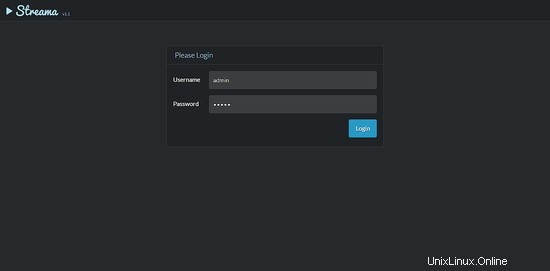
最初のログインに成功すると、Streamaサーバーのいくつかの設定を構成する必要があります。自動的に[設定]ページにリダイレクトされます。
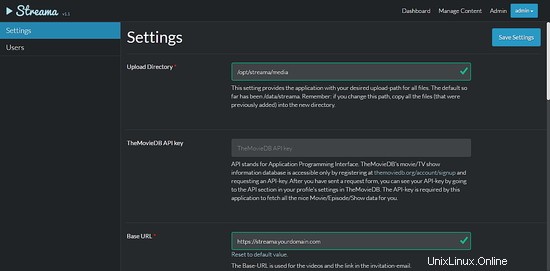
メディアを保存するために作成したディレクトリをアップロードするためのパスを指定します。アプリケーションのベースURLを指定します。アプリケーション名とアプリケーションのロゴを構成することもできます。完了したら、[設定の保存]をクリックして設定を保存します。これでダッシュボードにアクセスできます。
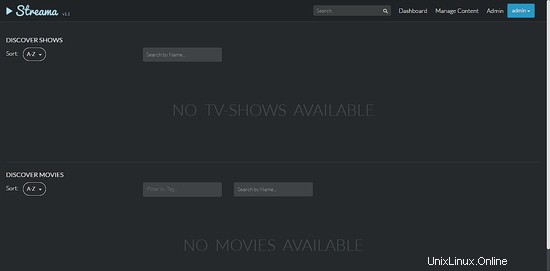
新しいテレビ番組または映画を追加するには、[コンテンツの管理]タブをクリックします。
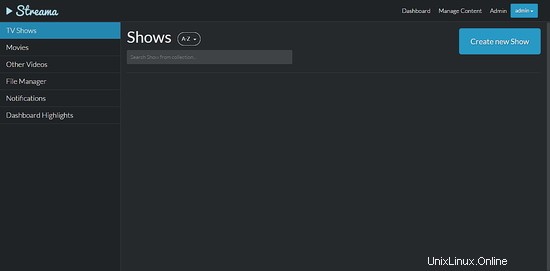
[コンテンツの管理]ページの[ファイルマネージャー]タブをクリックして、ファイルを管理できます。
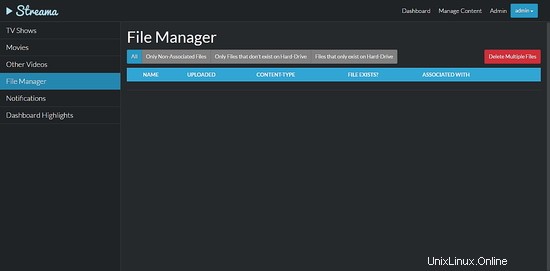
Streamaを使用して、お気に入りのテレビ番組や映画をストリーミングできるようになりました。